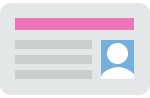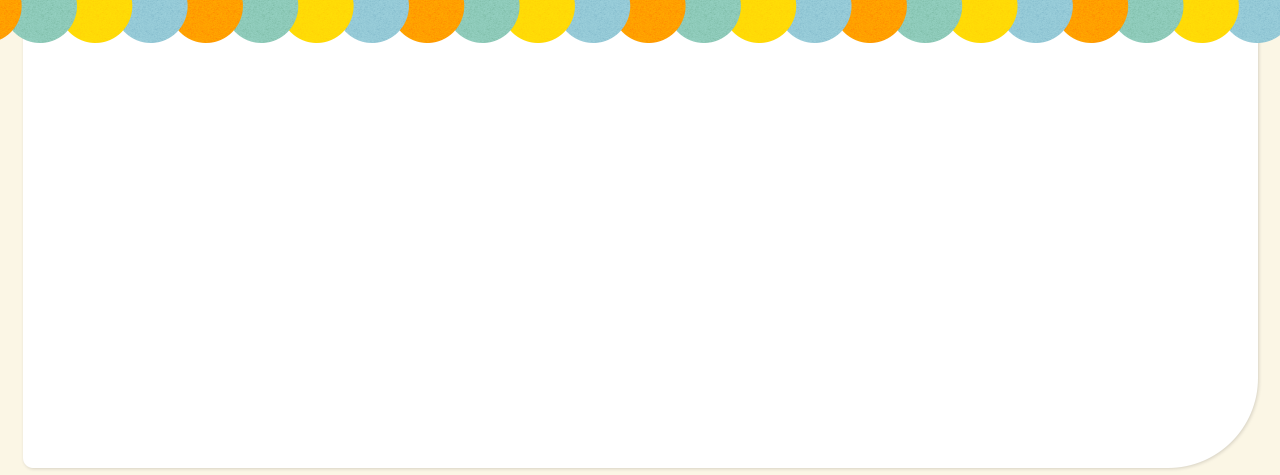 IIJmioをご契約の方向け
IIJmioをご契約の方向け
機種変更お手続き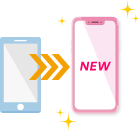
希望の内容を選択してください。
ご利用開始までの流れを確認できます。
機種変更後に利用するSIMの種類
機種変更後の端末
機種変更後の回線の種類
機種変更後のSIM機能
機種変更手順
ご利用中のSIMカードを継続利用するか、
SIMカードを交換するかで、お手続きが異なります。
【SIMカードを継続利用する場合】
SIMカードを差し替え、SIM設定手順(APN設定)のみでご利用いただけます。(手続き・交換手数料は不要です)
【SIMカードを変更する場合】
SIMの交換(サイズ・種類変更)には、SIMの交換手数料(有償)が必要です。
【注意事項】
SIMタイプを変更する場合、新しいサービスはお申し込み翌月1日からの適用となります。
音声SIMに限り、物理SIMから音声eSIMへの変更が可能です。
ご利用中のSIMの種類に関わらず、
機種変更時にはeSIMプロファイルの発行が必要です。
【SIMカードをご利用中の場合】
eSIMプロファイルの発行が必要です。
※物理SIM(SIMカード)からeSIMへの変更は、音声SIMに限り可能です。
【eSIMをご利用中の場合】
eSIMプロファイルの再発行が必要です。
※「eSIMクイック転送」機能には対応していません(IIJmioでの対応は未定です)。
※音声eSIMの場合、再発行により電話番号が変更されることはありません。
【注意事項】
タイプ変更(回線の種類変更)を伴う場合、手続き完了と同時に現在のSIMは利用できなくなります。新しい端末が手元にない状態で手続きを行うと、端末到着まで電話・通信が一切利用できない期間が発生します。必ず「新しい端末」がお手元に用意できてから手続きを行ってください。
音声SIM(タイプD)から音声eSIM(タイプA)へ変更を行う場合は、開通手続き可能になるまで1日〜2日程度かかります(その間は一時的に利用できない期間が発生します)。
STEP1 事前準備
STEP1-1 機種変更後の端末を準備する
STEP1-2
申し込みに必要なのものを準備する
(データSIM・SMS SIM→音声SIMに変更する場合のみ)
STEP1-3
SIM交換を申し込む
STEP1-4
SIMカードの発送
STEP1-2
SIM交換・再発行を申し込む
STEP2 SIM設定手順(APN設定)
スマホを使うための初期設定を行います。